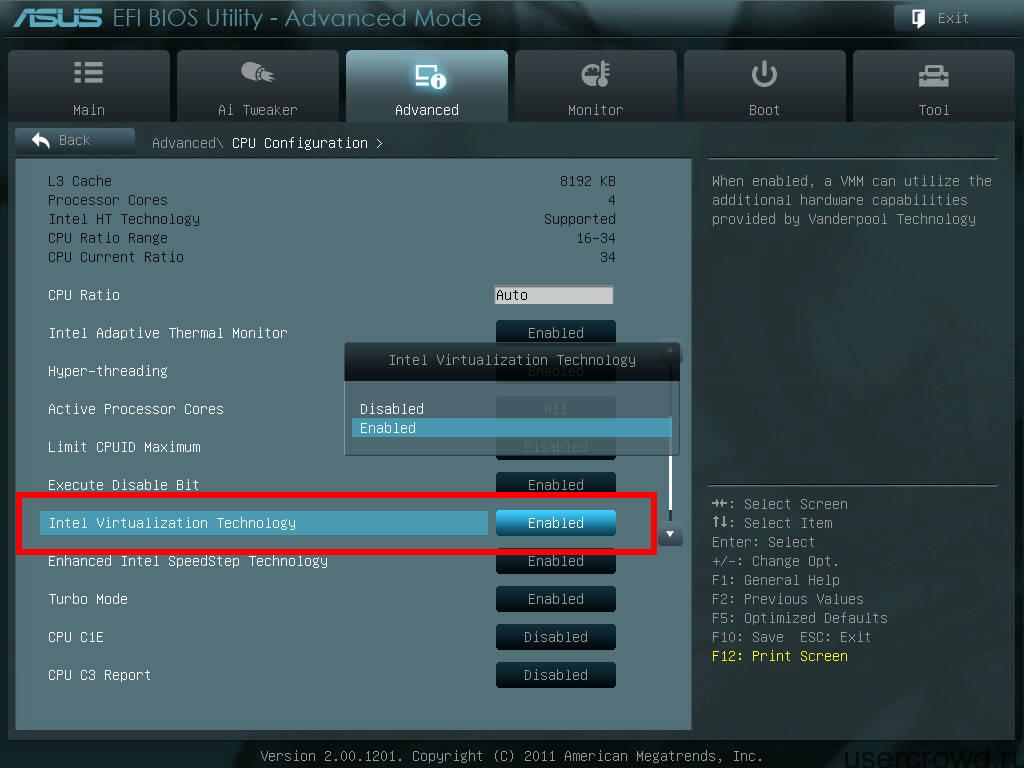نحوه فعال سازی مجازی سازی در BIOS - احتمالاً قبلاً این سوال را پرسیده اید. ممکن است کاربران دیگر در مورد فناوری مجازی سازی چیزی شنیده باشند ، اما نمی دانند این مزایا چه مزایایی دارد یا اینکه چیست. سعی خواهیم کرد در این مقاله این سالات را بررسی کنیم.
اول از همه ، خود مجازی سازی به چه معناست؟ تحت مجازی سازی در فناوری رایانه به معنی شبیه سازی سخت افزار است روشهای برنامه ای... با کمک فناوری مجازی سازی ، می توان چندین رایانه مجازی ، یعنی شبیه سازی شده برنامه ای را با استفاده از تنها یک رایانه فیزیکی منفرد و کاملاً قدرتمند ایجاد کرد.
مزایای اصلی مجازی سازی:
- بهبود استفاده از سخت افزار
- کاهش هزینه های مواد
- بهینه سازی تخصیص منابع
- افزایش ایمنی کار
- دولت ساده شده
- افزایش قابلیت اطمینان
برای ایجاد سیستم های مجازی ، از نرم افزار ویژه ای استفاده می شود که hypervisor نامیده می شود. با این وجود ، به دلیل ویژگیهای خاص پردازنده های قدیمی اینتل ، hypervisor قادر نبوده است قدرت پردازش خود را برای ایجاد ماشین های مجازی به حداکثر برساند.
بنابراین ، سازندگان برجسته پردازنده های رایانه ای اینتل و AMD آنچه را تحت عنوان فناوری مجازی سازی سخت افزار شناخته می شود ، توسعه داده اند که عملکرد پردازنده را برای بهبود چشمگیر عملکرد نرم افزار مجازی سازی بهینه می کند. نوع فناوری مجازی سازی سخت افزار اینتل Intel-VT نام دارد ، و نوع AMD AMD-V است.
پشتیبانی از مجازی سازی
از آنجا که فناوری مجازی سازی سخت افزار در پردازنده مرکزی تعبیه شده است ، برای اینکه کاربر بتواند مزایای مجازی سازی را به حداکثر برساند ، لازم است که رایانه وی از این فناوری در سطح پردازنده پشتیبانی کند. علاوه بر این ، پشتیبانی فناوری از BIOS و سیستم عامل نیز مورد نیاز است. در پشتیبانی از سخت افزار مجازی سازی بایوس کاربر امکان فعال یا غیرفعال کردن پشتیبانی مجازی سازی در BIOS Setup را دارد. لطفا توجه داشته باشید که چیپست هایی برای مادربردها مبتنی بر پردازنده های AMD وجود دارد که در آنها پشتیبانی مجازی سازی غیرفعال نمی شود.
امکان مجازی سازی در BIOS
بنابراین چگونه می توان مجازی سازی را در BIOS فعال کرد؟ گزینه ویژه فناوری مجازی سازی برای فعال یا غیرفعال کردن مجازی سازی در BIOS وجود دارد. این گزینه را معمولاً می توانید در پیدا کنید پارتیشن های BIOS چیپ ست یا پردازنده.
به طور معمول ، تنظیم مقدار روی Enabled مجازی سازی سخت افزار و مقدار Disabled را غیرفعال می کند. باید در نظر داشت که فعال کردن این گزینه فقط بر عملکرد ماشینهای مجازی که در Hypervisor کار می کنند تأثیر می گذارد و به هیچ وجه بر عملکرد برنامه های منظم سیستم عامل تأثیر نمی گذارد. ما گزینه را با جزئیات بیشتری در مقاله مربوطه در نظر گرفتیم.
نتیجه
مجازی سازی ابزاری قدرتمند برای توانمندسازی است سیستم های کامپیوتری و از سخت افزار موجود بیشترین استفاده را ببرید. اکثر رایانه های مدرن برای بهبود عملکرد آنها در هنگام استفاده از ماشین های مجازی ، راهکارهایی در پردازنده تعبیه کرده است. بعلاوه ، اکثر رایانه های مبتنی بر پردازنده های Intel و AMD این امکان را دارند که پشتیبانی را برای مجازی سازی سخت افزار پیکربندی کنند.
چگونه می توان مجازی سازی را در BIOS فعال کرد؟ این سوال توسط تعداد زیادی از کاربران رایانه های شخصی پرسیده شده است. برخی از افراد احتمالاً نام این فناوری را شنیده اند ، اما نمی فهمند كه این مزایا چه مزایایی می تواند داشته باشد یا واقعاً چیست. این موارد در این مقاله مورد بحث قرار خواهد گرفت.
مجازی سازی چیست؟
قبل از اینکه بگویید چگونه پشتیبانی از مجازی سازی را در BIOS فعال کنید ، باید توضیح دهید که چیست. در فناوری رایانه ای ، این اصطلاح به مدل سازی سخت افزار با استفاده از روش های نرم افزاری اطلاق می شود. با استفاده از فناوری مجازی سازی ، می توانید تعدادی ایجاد کنید رایانه های مجازی، یعنی آنهایی که به صورت برنامه ای شبیه سازی می شوند. در این حالت ، فقط از یک کامپیوتر کاملاً قدرتمند از نوع فیزیکی استفاده می شود.
مزایای اصلی

چرا مجازی سازی خوب است؟ مزایای اصلی آن عبارتند از:
- استفاده از سخت افزار بهبود یافته است.
- هزینه های مواد کاهش می یابد.
- تخصیص منابع بهینه شده است.
- ایمنی کار بالاتر می رود.
- دولت ساده شده
- افزایش قابلیت اطمینان
به منظور ایجاد سیستم های مجازی، از نرم افزار ویژه ای استفاده می شود که hypervisor نامیده می شود. اما به دلیل برخی ویژگی های پردازنده های قدیمی ساخته شده است معماری اینتل، hypervisor نمی تواند از قدرت محاسباتی خود در حد امکان برای ایجاد استفاده کند ماشین های مجازی.
به همین دلیل ، شرکت های پیشرو در توسعه پردازنده های رایانه های شخصی ، فناوری مجازی سازی سخت افزار را ایجاد کرده اند. این برنامه می تواند عملکرد پردازنده ها را بهینه کند و به طور قابل توجهی کارایی را افزایش دهد. نرم افزار برای این روند فناوری پشتیبانی از مجازی سازی سخت افزار اینتل Intel-VT نامیده می شود و AMD نیز آن را AMD-V می نامد.
اصل عمل

اساس تقسیم پردازنده به قطعات مهمان و مانیتور است. به عنوان مثال ، هنگام تغییر از سیستم عامل اصلی به میهمان ، پردازنده به طور خودکار به حالت مهمان تغییر می کند. در همان زمان ، او مقادیر ثابتی را که می خواهد ببیند و برای عملکرد پایدار به سیستم نیاز دارد ، به سیستم نشان می دهد. بنابراین ، پردازنده یک "تقلب" است ، که سیستم را از انواع ترفندها نجات می دهد. سیستم عامل میهمان مستقیماً با پردازنده کار می کند ، به همین دلیل ماشین مجازی بسیار سریعتر از رایانه بدون پشتیبانی از مجازی سازی است.
پشتیبانی فناوری
از آنجا که مجازی سازی سخت افزار در پردازنده مرکزی ادغام شده است ، برای اینکه کاربر بتواند مزایای آن را به حداکثر برساند ، لازم است که رایانه وی نیز از این فناوری در سطح پردازنده پشتیبانی کند. علاوه بر این ، لازم است که این فناوری توسط سیستم عامل و BIOS نیز اجرا شود. اگر مورد دوم از مجازی سازی سخت افزار پشتیبانی کند ، کاربر این امکان را پیدا می کند که آن را در تنظیمات فعال یا غیرفعال کند. لازم به ذکر است که چیپست هایی برای مادربردها وجود دارد که مبتنی بر آنها هستند پردازنده های AMD، و در آن هیچ راهی برای غیرفعال کردن پشتیبانی از این فناوری وجود ندارد.
چگونه می توان مجازی سازی را در BIOS فعال کرد؟
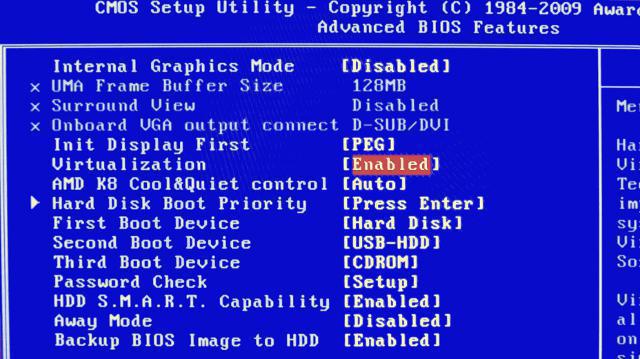
برای فعال کردن و غیرفعال کردن این گزینه در BIOS عملکرد ویژه ای وجود دارد که Virtualization Technology نامیده می شود. به طور معمول ، این گزینه در بخشهای مربوط به CPU یا چیپست یافت می شود.
بنابراین ، چگونه می توان مجازی سازی را در BIOS فعال کرد؟ بسیار ساده. به طور معمول ، تنظیم مقدار Enabled امکان فعال سازی فناوری را فراهم می کند و مقدار Disabled آن را غیرفعال می کند. لطفاً توجه داشته باشید که فعال سازی تنظیمات فقط بر عملکرد رایانه های مجازی که در hypervisor کار می کنند تأثیر می گذارد. عملکرد کلیه برنامه ها در سیستم عامل تحت تأثیر قرار نمی گیرد.
سازندگان مختلف از تنظیمات خود استفاده می کنند ، اما امکان مجازی سازی در BIOS هنوز آسان است (Asus ، Lenovo و دیگران تنظیمات مشابهی دارند).
نتیجه
ما متوجه شدیم که چگونه می توان مجازی سازی را در BIOS فعال کرد. این فناوری ابزاری بسیار قدرتمند است که به شما امکان می دهد قابلیت های رایانه را گسترش داده و از سخت افزار موجود بسیار کارآمدتر استفاده کنید. اکثر رایانه های شخصی مدرن دارای پردازنده های داخلی هستند این تصمیم... این می تواند عملکرد آنها را هنگام استفاده از ماشین های مجازی بهبود بخشد. علاوه بر این ، اکثر رایانه های شخصی توانایی پیکربندی پشتیبانی از مجازی سازی سخت افزار را دارند.
برخی از کاربران علاقه مند به نحوه فعال سازی مجازی سازی بدون BIOS هستند. انجام این کار غیرممکن است ، زیرا تولید کنندگان سخت افزار این فناوری را در سخت افزار پیاده سازی می کنند. و فقط BIOS به آن دسترسی مستقیم دارد.
سلام! اکنون در مورد چنین موضوعی گیج کننده صحبت خواهیم کرد که به نظر می رسد اینگونه است: نحوه فعال سازی مجازی سازی در BIOS. ما همچنین سعی خواهیم کرد که بفهمیم چرا به طور کلی این کار باید انجام شود.
بنابراین دوستان من ، صحبت کردن در مورد با کلمات ساده، پس این فناوری برای کار با نرم افزارهای مختلف ماشین های مجازی و شبیه ساز مورد نیاز است. با کمک آن ، سرعت چنین نرم افزاری به طور قابل توجهی افزایش می یابد.
اما بیایید با این واقعیت شروع کنیم که دلیل نوشتن این مقاله پیام زیر بود ، که در هنگام راه اندازی توسط یکی از بسیار اندروید صادر شده است. ما نگاه می کنیم و تجزیه و تحلیل می کنیم:
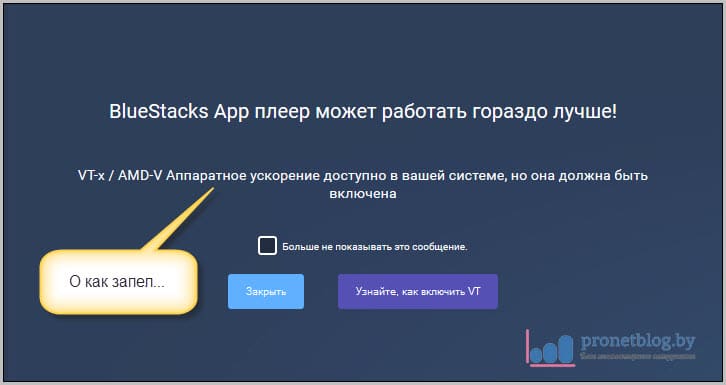
و این چیزی بیش از یک تماس برای فعال کردن این مجازی سازی بسیار لعنتی نیست. پس از همه ، به اختصار این فناوری VT-x یا AMD-V نامیده می شود. همه اینها به روند استفاده از سازنده بستگی دارد.
خوب ، بیایید سعی کنیم اولین قدم ها را در مسیر درست برداریم. اول از همه ، ما باید BIOS را وارد کنیم تا در واقع ، این عملکرد را فعال کنیم. بنابراین ، از گفتار تا عمل.
البته ، فوراً گفتن این نکته ضروری است که هر سازنده ورودی BIOS و بخشهایی از آن را دارد. اما برای شفافیت و به عنوان مثال ، تمام مراحل بعدی در لپ تاپ لنوو نشان داده می شود.
بنابراین ، بخش "پیکربندی" را وارد کرده و بلافاصله دنبال می کنیم. در آنجا مورد "Technology Virtual Technology" را پیدا می کنیم که بسیار به آن نیاز داریم و با انتخاب مقدار "Enable" آن را فعال می کنیم:
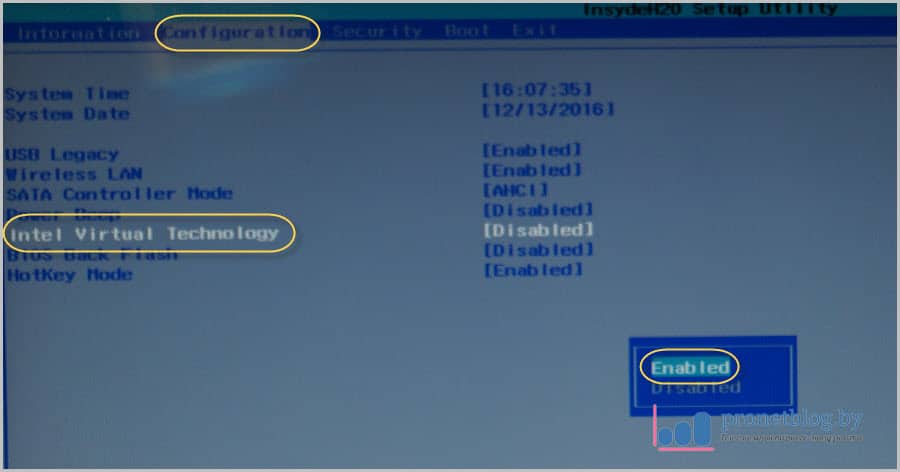
این همه ، اکنون مجازی سازی در BIOS فعال است ، می توانید از آن استفاده کنید. فقط برای ذخیره تغییرات ایجاد شده باقی مانده است. برای انجام این کار ، به بخش "Exit" بروید و مورد "Exit Saving Changes" را انتخاب کنید:
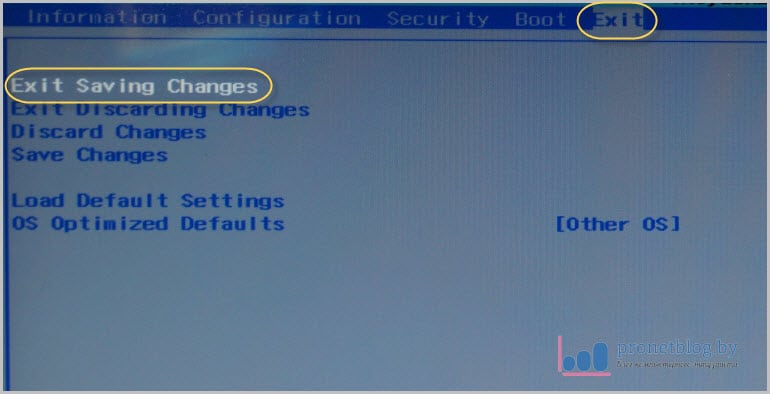
اما در پایان ، بیایید کمی در مورد یک تفاوت جزئی خیلی دلپذیر که ممکن است با آن روبرو شوید ، صحبت کنیم ، از جمله فناوری توضیح داده شده در بالا. مسئله این است که برخی از تولید کنندگان به طور پیش فرض جلوی آن را می گیرند.
یعنی سخت افزار کامپیوتر می تواند از مجازی سازی پشتیبانی کند ، اما BIOS قادر به فعال کردن مورد مورد نظر نیست. در این حالت افسوس که با کمی خون از بین می رود.
در مورد نحوه حذف چنین بلاکی اطلاعات زیادی در وب وجود دارد. اما بلافاصله باید بگویم که به وضوح برای یک کاربر معمولی طراحی نشده است ، زیرا به دانش کامپیوتر خاصی نیاز دارد:

و داستان ما در مورد امکان مجازی سازی در حال پایان است. اگر هنوز سوالی دارید ، بهتر است آنها را در نظرات مقاله بپرسید. و برای همه افراد کنجکاو ، اکنون پیشنهاد می کنیم یک ویدیوی بسیار جالب تماشا کنید.
مجازی سازی سخت افزار را روشن کنید واحدهای پردازش مرکزی، فناوری های AMD - AMD-V و Intel - VT-X. جزئیات مربوط به نحوه بررسی قابلیت پشتیبانی از مجازی سازی توسط پردازنده و نحوه فعال سازی مجازی سازی در BIOS. این فناوری به سادگی بررسی و روشن می شود ...
مجازی سازی است - مجازی سازی به معنای معماری پردازنده با قابلیت شبیه سازی سخت افزار (میهمانان مجازی) با استفاده از روش های نرم افزاری است. فناوری مجازی سازی امکان اجرای چندگانه را فراهم می کند سیستم های عامل (سیستم عامل های مجازی) بر روی یک رایانه فیزیکی واقعی ، با فرآیندهای محاسباتی مشترک جدا شده ، با منابع منطقی اختصاصی ، برخی از آنها دارای قدرت پردازش ، حجم حافظه دسترسی تصادفی، زیر سیستم پرونده از استخر مشترک.
به عبارت ساده تر ، مجازی سازی به کاربر اجازه می دهد تا روی یک فیزیکی اجرا شود کامپیوتر شخصی ماشین های مجازی همه کاره با انواع مختلف سیستم عامل (ویندوز ، اندروید ، لینوکس ، MacOS X) یا همان ، با هر مجموعه ای از برنامه ها. بیشترین تقاضا در حال حاضر در بین گیمرها ، به شما امکان می دهد تا سرعت خود را بالا ببرید .
چگونه بررسی کنیم که آیا مجازی سازی پشتیبانی و فعال است یا خیر.
برای کسانی که از ورود به BIOS می ترسند ، می توانید بررسی کنید که آیا فناوری مجازی سازی توسط پردازنده پشتیبانی می شود یا خیر و آیا در BIOS با استفاده از برنامه SecurAble فعال است یا خیر. این برنامه رایگان است ، نیازی به نصب ندارد - نسخه قابل حمل ، به معنای واقعی کلمه در دو کلیک - راه اندازی شد ، نتیجه را فهمید ، بسته است. با رفتن به می توانید برنامه را بارگیری کنید وب سایت رسمی SecurAble یا با لینک مستقیم از - بارگیری کنید. سایت.
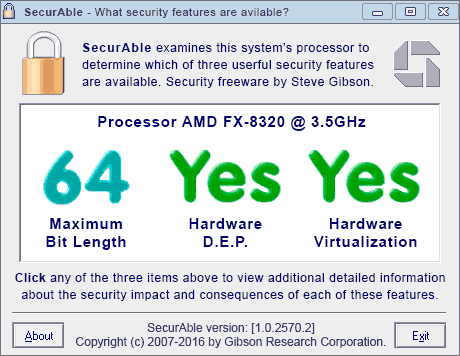
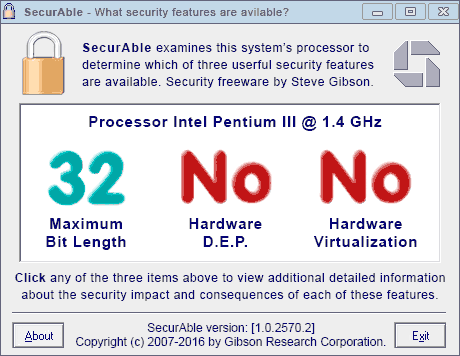
پارامترهای SecurAble:
1. مقدار پارامتر حداکثر طول بیت حداکثر ظرفیت موجود در سیستم را 32 بیتی یا 64 بیتی نشان می دهد.
2. ارزش ها سخت افزار D.E.P - فناوری مسئول امنیت ، برای خنثی کردن راه اندازی کد مخرب ، اجرا شده است.
3. گزینه مجازی سازی سخت افزار - پارامتر می تواند چهار مقدار را ارائه دهد:
آره - فناوری مجازی سازی توسط پردازنده پشتیبانی می شود - فعال است.
# - مجازی سازی توسط پردازنده پشتیبانی نمی شود.
قفل شده است - فعال و پشتیبانی شده ، اما نمی تواند در BIOS غیرفعال شود.
قفل شده - این فناوری پشتیبانی می شود ، اما غیرفعال است و نمی تواند در BIOS فعال شود.
Locked Off همیشه یک جمله نیست - چشمک زن BIOS می تواند وضعیت را برطرف کند.
چگونه می توان مجازی سازی را در BIOS فعال کرد.
Virtualization Technology وظیفه امکان مجازی سازی سخت افزار را در BIOS بر عهده دارد. برای غیرفعال کردن گزینه یا فعال کردن مجازی سازی در BIOS ، رایانه را برای راه اندازی مجدد ارسال کنید. وقتی اولین علائم بارگیری ظاهر شد ، روی کلید صفحه کلید "F2" یا "Delete" کلیک کنید ( نسخه های مختلف BIOS) ، در ابتدا به دنبال یک نکته در پایین صفحه باشید.
به بخش "Advanced BIOS - Features" بروید ، گزینه "Virtualization" یا "Advanced" → "CPU Configuration" ، "Intel Virtualization Technology" را پیدا کنید.
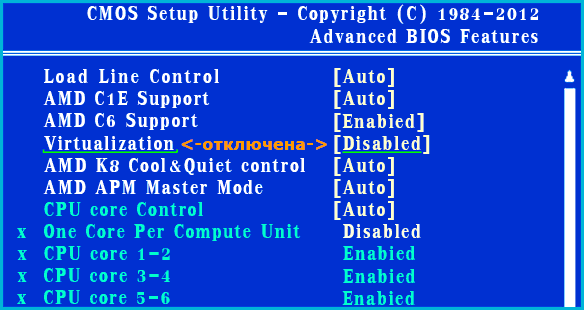
ما با استفاده از فلشهای صفحه کلید حرکت می کنیم (در BIOS UEFI با ماوس) ، "Enter" را فشار دهید ، پارامتر "مجازی سازی" را از "Disabled" (غیرفعال) به "Enabled" (فعال) تغییر دهید. مجازی سازی در BIOS فعال شده است ، یک کلیک مهم باقی مانده است که فراموش نکنید - فراموش نکنید که دکمه F10 را فشار دهید ، که مطابق با مقدار است - تنظیمات را ذخیره کنید (ذخیره).
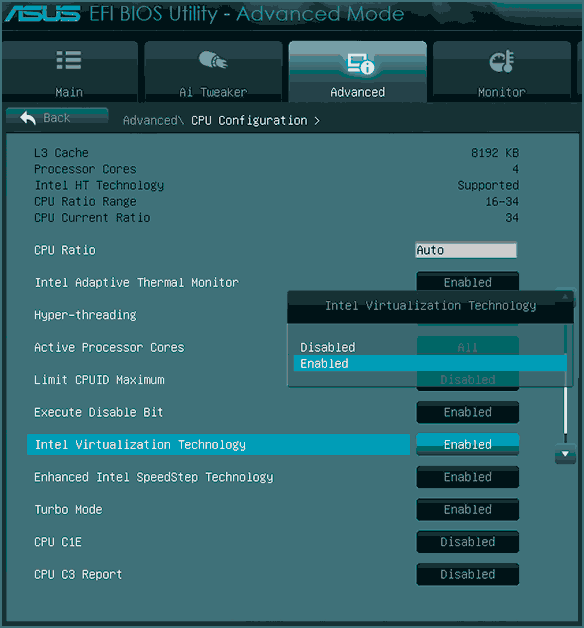
و مهمتر از همه ، به یاد داشته باشید - فناوری مجازی سازی فقط محیطی را برای شبیه سازهای اندروید ، سیستم عامل ها ایجاد می کند و عملکرد واقعی سخت افزار را تحت تأثیر قرار نمی دهد (باعث قدرتمند شدن رایانه نمی شود). اول سخت کار کن لوازم جانبی را هوشمندانه انتخاب کند و فقط پس از آن چیزی را از او بخواهد.
مجازی سازی سخت افزار عملکرد ماشین مجازی را فراهم می کند که تقریباً مشابه ماشین غیر مجازی است ، برای اینکه بتوانید با آن کار کنید ، این فناوری لازم است. ماشین های مجازی در کامپیوتر شما. به طور پیش فرض در برخی مادربردها مجازی سازی را می توان خاموش کرد. در این مقاله به شما می گویم که چگونه بفهمید پردازنده شما از فناوری Intel VT-X پشتیبانی می کند ( پردازنده های اینتل) یا AMD-V (پردازنده های AMD). همچنین از این مقاله یاد خواهید گرفت که چگونه اینتل VT-X و AMD-V را فعال کنید.
Intel VT-xاین مجازی سازی سخت افزار از اینتل است. برای اینکه بفهمید پردازنده شما از این فناوری پشتیبانی می کند یا نه Intel VT-X برنامه CPU-Z را بارگیری کنید . ... پس از شروع در پنجره برنامه ، ما به فناوری هایی که پردازنده شما پشتیبانی می کند نگاه می کنیم:
اگر ستون "دستورالعمل" شامل VT-X باشد ، پردازنده شما از مجازی سازی پشتیبانی می کند.
AMD-V
AMD-V فناوری مجازی سازی سخت افزار AMD است. برای بررسی اینکه پردازنده شما از این فناوری پشتیبانی می کند یا خیر ، ما همچنین به برنامه CPU-Z نیاز داریم ، آن را اجرا کرده و به بخش "دستورالعمل" نگاه می کنیم. اگر AMD-V وجود دارد ، پردازنده شما از مجازی سازی پشتیبانی می کند:
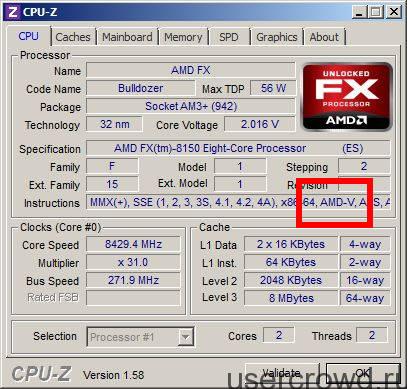
فعال کردن VT-X / AMD-V در Bios
ما وارد Bios می شویم. در BIOS ، ممکن است تصویر برای همه متفاوت باشد ، ما باید یک مورد از مجازی سازی (فناوری مجازی سازی Intel یا مجازی سازی) پیدا کنیم و این عملکرد را فعال کنیم. در مورد من اینگونه بود:
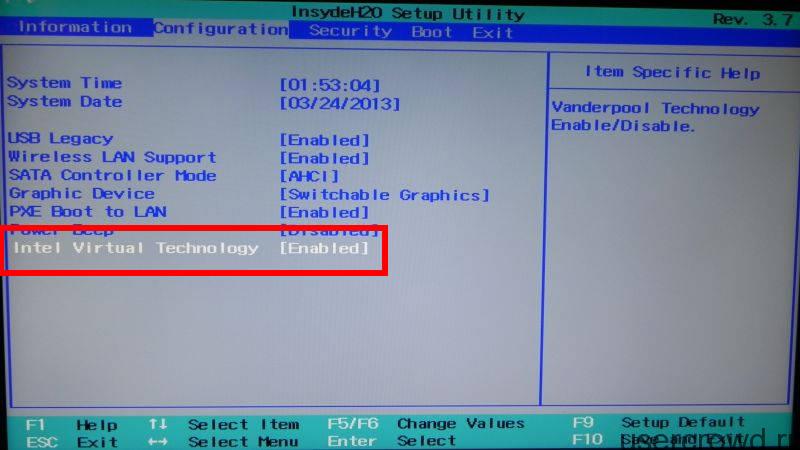 پس انداز می کنیم تنظیمات بایوس و راه اندازی مجدد تمام شد ، مجازی سازی فعال است!
پس انداز می کنیم تنظیمات بایوس و راه اندازی مجدد تمام شد ، مجازی سازی فعال است!
فعال کردن VT-X / AMD-V در UEFI
در مورد UEFI ، من باید به تب Advanced\u003e CPU برگه بروم و مجازی سازی را در آنجا فعال کنم:
پس از فعال کردن VT-X و AMD-V ، این امکان را دارید که ماشین های مجازی را در رایانه خود ایجاد کنید